[Anakart] BIOS şifresi nasıl ayarlanır (Yönetici Şifresi ve Kullanıcı Şifresi)
Yönetici Şifresi:
Bu şifre, anakart üzerindeki BIOS ile ilgili ayarları korumak için kullanılır. Bu şifre ayarlandıktan sonra, kullanıcının BIOS kurulum arayüzüne girmeden önce kimlik doğrulaması için Yönetici Şifresi'ni girmesi gerekecek, böylece sadece yetkili kullanıcıların BIOS'a girip ayarları değiştirebilmeleri sağlanır.
Kullanıcı Şifresi:
Kullanıcılara ek bir güvenlik sağlamak amacıyla, bu şifre ayarlanmışsa, kullanıcılar bilgisayar işletim sistemine giriş yaparken kimlik doğrulaması için Kullanıcı Şifresi'ni girmeleri gerekecek, böylece sadece yetkili kullanıcıların bilgisayar işletim sistemine girmeleri sağlanır.
İçindekiler
1. Yönetici Şifresi Nasıl Ayarlanır
2. Kullanıcı Şifresi Nasıl Ayarlanır
3. Yönetici Şifresi veya Kullanıcı Şifresi Nasıl Sıfırlanır veya Temizlenir
4. Sıkça Sorulan Sorular (Q&A)
1. Yönetici Şifresi Nasıl Ayarlanır
Lütfen Yönetici Şifresi'ni ayarlamak için aşağıdaki adımları izleyin
1.1 Bilgisayar açıldıktan hemen sonra klavyede "delete" veya "F2" tuşuna basarak BIOS'a girin ve klavyede "F7" tuşuna basarak Gelişmiş Mod sayfasına girin, aşağıdaki şekilde gösterilmiştir: 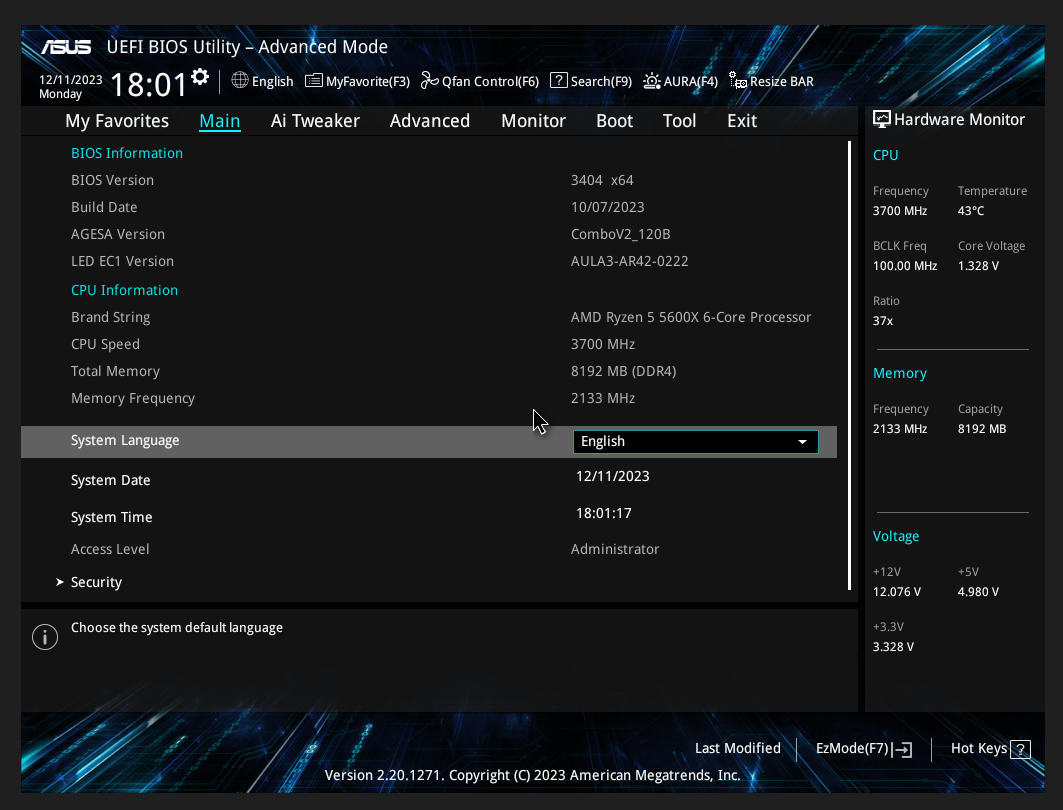
1.2 Aşağıdaki şekilde gösterildiği gibi [Ana Sayfa] sayfasında [Güvenlik] seçeneğine tıklayın: 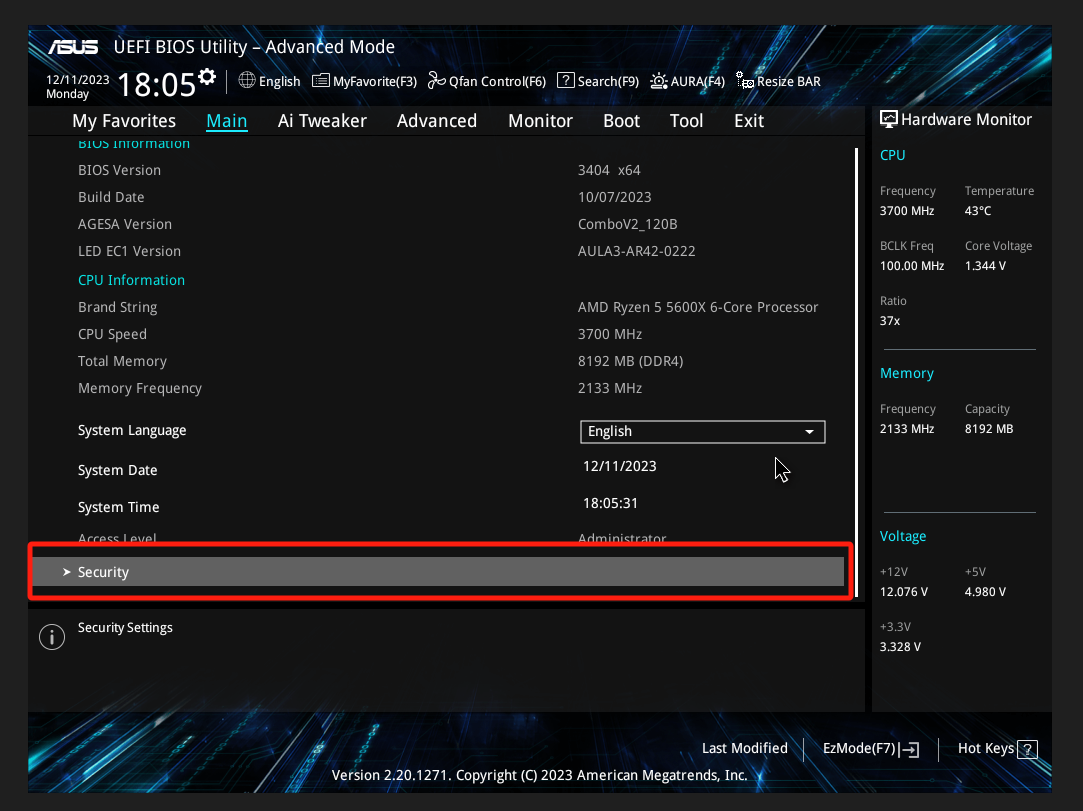
1.3 Aşağıdaki şekilde gösterildiği gibi [Yönetici Şifresi] seçeneğine tıklayın: 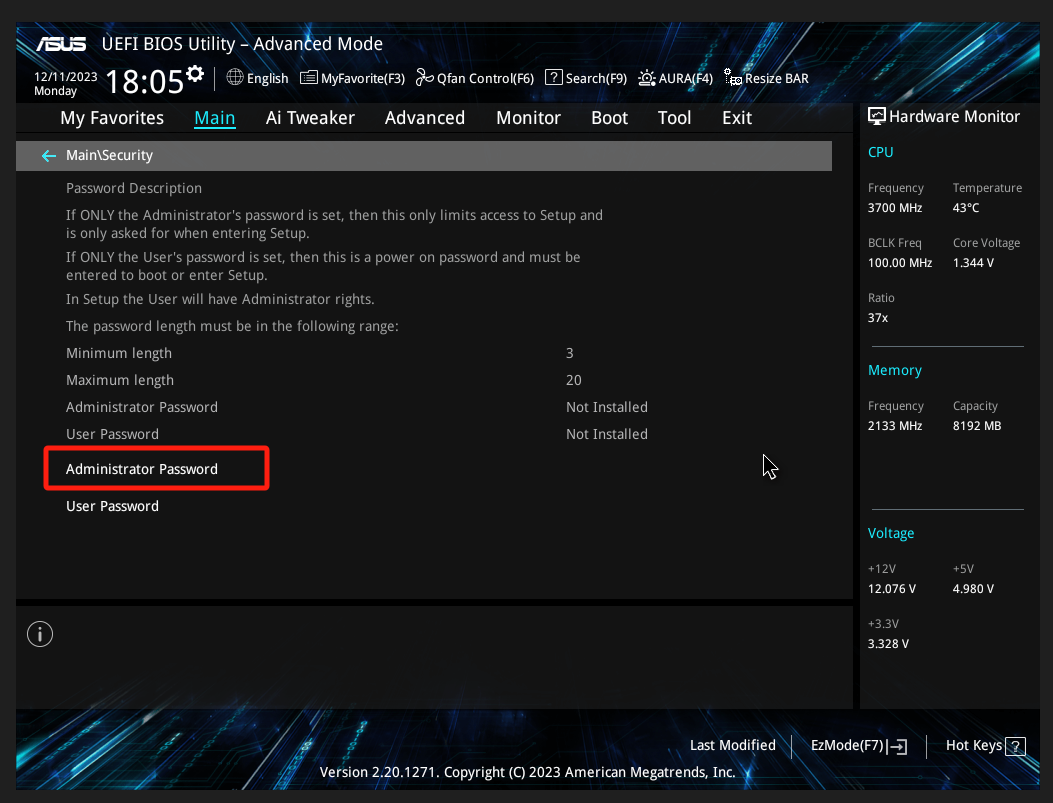
1.4 [Yeni Şifre Oluştur] alanına ayarlamak istediğiniz şifreyi girin ve girişi tamamladıktan sonra klavyedeki <Enter> tuşuna basın.
Ve şifrenin doğru girildiğini doğrulamak için aynı şifreyi yeniden [Yeni Şifreyi Onayla] alanına girin ve <Tamam> tıklayın. Aşağıda gösterildiği gibi: 
Not: Yönetici Şifresinin varsayılan değeri [Yüklü değil]. Şifreyi ayarladıktan sonra, [Yüklendi] olarak görüntülenecektir
1.5 Klavyedeki <F10> tuşuna basın ve ayarları kaydetmek için <Tamam> tıklayın. Aşağıda gösterildiği gibi: 
1.6 Yönetici Şifresi başarıyla ayarlandıktan sonra, bilgisayar yeniden açıldığında veya yeniden başlatıldığında, şifreyi girmenizi isteyen bir iletişim kutusu görünecektir.
Eğer tekrar BIOS'a girmeniz gerekiyorsa, yukarıdaki adımlarda ayarlanan yönetici şifresini girmeniz ve BIOS'a girmek için klavyede hemen "delete" veya "F2" tuşuna basmanız gerekmektedir, aşağıdaki şekilde gösterildiği gibi: 
2. Kullanıcı Şifresi Nasıl Ayarlanır
2.1 Yukarıdaki 1.3 adımındaki BIOS sayfasında, [Kullanıcı Şifresi] seçeneğine tıklayın 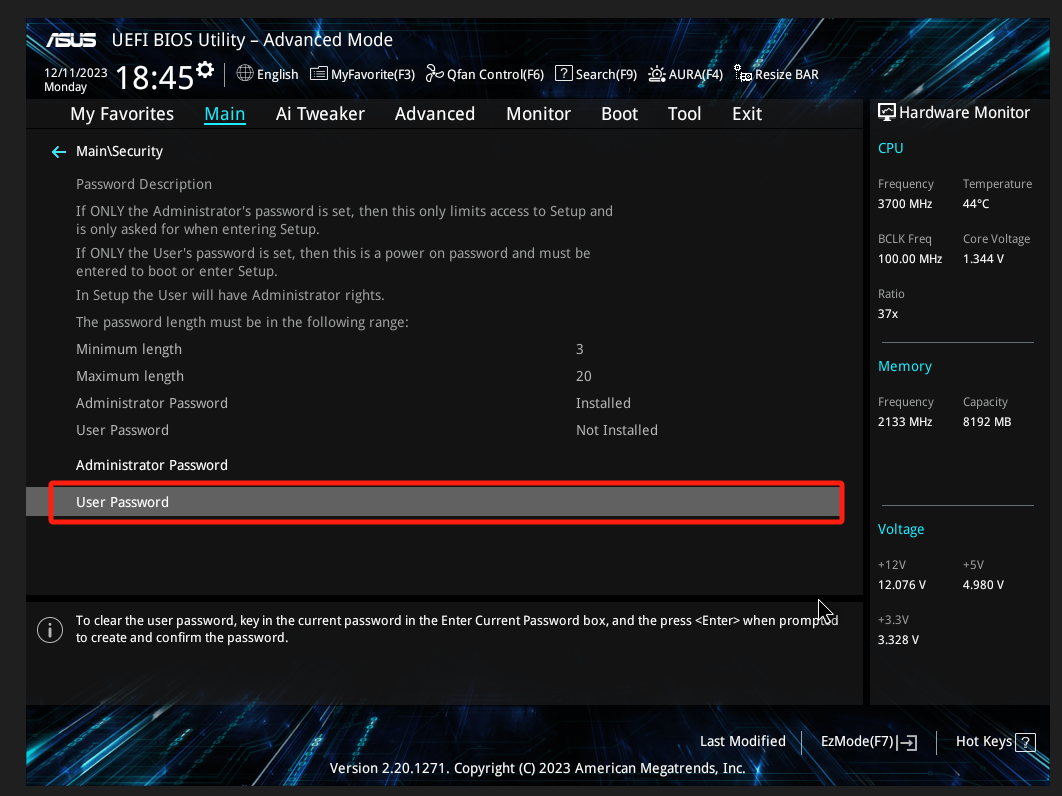
2.2 [Yeni Şifre Oluştur] kısmına ayarlamak istediğiniz şifreyi girin ve girişi tamamladıktan sonra <Enter> tuşuna basın.
[Yeni Şifreyi Onayla] kısmına aynı şifreyi tekrar girerek şifrenin doğru girildiğini onaylayın ve <OK> tıklayın. Aşağıda gösterildiği gibi: 
Not: Kullanıcı Şifresi'nin varsayılan değeri [Yüklenmedi]. Şifreyi ayarladıktan sonra [Yüklendi] olarak görüntülenecektir.
2.3 Ayarları kaydetmek için <F10> tuşuna basın ve <OK> tıklayın. Aşağıda gösterildiği gibi: 
2.4 Kullanıcı Parolasını başarıyla ayarladıktan sonra, bilgisayar açıldığında veya yeniden başlatıldığında parolayı girmeniz gereken bir iletişim kutusu görünecektir.
Aşağıdaki adımlarda ayarladığınız kullanıcı parolasını girdikten sonra işletim sistemine girebilirsiniz, aşağıdaki şekilde gösterildiği gibi: 
3. Yönetici Parolasını veya Kullanıcı Parolasını sıfırlama veya temizleme
3.1 Yönetici Parolasını sıfırlamak veya temizlemek istiyorsanız, lütfen yukarıdaki 1.3 adımındaki BIOS sayfasına bakın ve [Yönetici Parolası] seçeneğine tıklayın
[Mevcut Parolayı Girin] kısmına orijinal eski parolayı girin ve girdikten sonra <Enter>'a basın.
Ayarlamak istediğiniz yeni parolayı [Yeni Parola Oluştur] kısmına girin ve girdikten sonra <Enter>'a basın. (Not: Yönetici Parolasını temizlemeniz gerekiyorsa, [Yeni Parola Oluştur] ve [Yeni Parolayı Onayla] kısmına yeni bir parola girmenize gerek yoktur. Eski parolayı temizlemek için doğrudan <Enter>'a basabilirsiniz) 
3.2 Kullanıcı Şifresini sıfırlamanız veya temizlemeniz gerekiyorsa, yukarıdaki 1.3 adımında yer alan BIOS sayfasına gidin ve [Kullanıcı şifresi] seçeneğine tıklayın.
[Mevcut Şifreyi Girin] alanına orijinal eski şifreyi girin ve giriş tamamlandıktan sonra <Enter> tuşuna basın.
[Yeni Şifre Oluştur] alanına ayarlamak istediğiniz yeni şifreyi girin ve giriş tamamlandıktan sonra <Enter> tuşuna basın.
[Yeni Şifreyi Onayla] alanına aynı yeni ayarlanan şifreyi tekrar girin, şifrenin doğru girildiğini onaylamak için ve <OK>'a tıklayın. Aşağıda gösterildiği gibi:
(Not: Kullanıcı Şifresini temizlemeniz gerekiyorsa, [Yeni Şifre Oluştur] ve [Yeni Şifreyi Onayla] alanlarına yeni şifre girmenize gerek yoktur. Eski şifreyi temizlemek için doğrudan <Enter> tuşuna basabilirsiniz) 
3.3 Yukarıdaki ayarları tamamladıktan sonra, <F10> tuşuna basın ve ayarları kaydetmek için <OK>'a tıklayın. Aşağıda gösterildiği gibi: 
4. Sıkça Sorulan Sorular
Q1: BIOS şifremi unutursam veya kaybedersem ne yapmalıyım?
A1: BIOS şifrenizi unutursanız veya kaybederseniz ve bilgisayarınızı kullanamazsanız, BIOS şifre ayarını yalnızca Clear CMOS ile iptal edebilirsiniz. Clear CMOS yöntemi için lütfen SSS: [Anakart] CMOS Nasıl Temizlenir? bölümüne bakınız.
Q2: Aynı anda Yönetici Şifresi ve Kullanıcı Şifresi ayarlandığında, başlatıldıktan sonra hangi şifre girilmelidir?
A2: Kullanıcı, BIOS'a girmek istiyorsa ve bilgisayarı başlattıktan sonra şifre giriş diyalog kutusu görünüyorsa, Yönetici Şifresi'ni girmesi ve ardından BIOS'a girmek için klavyede "delete" veya "F2" tuşuna basması gerekmektedir.
Kullanıcı BIOS'a girmesi gerekmiyorsa ancak yalnızca işletim sistemine girmesi gerekiyorsa, bilgisayar başlatıldıktan sonra şifre diyalog kutusu göründüğünde Kullanıcı Şifresi'ni girmesi gerekmektedir. Aşağıda gösterildiği gibi: 